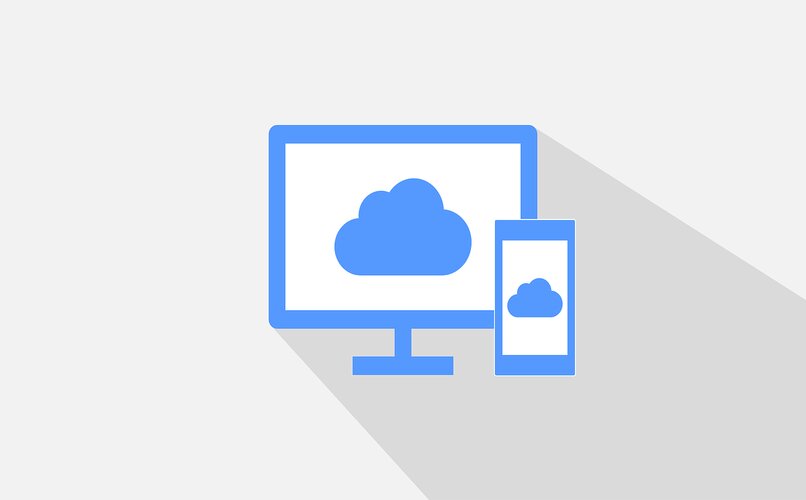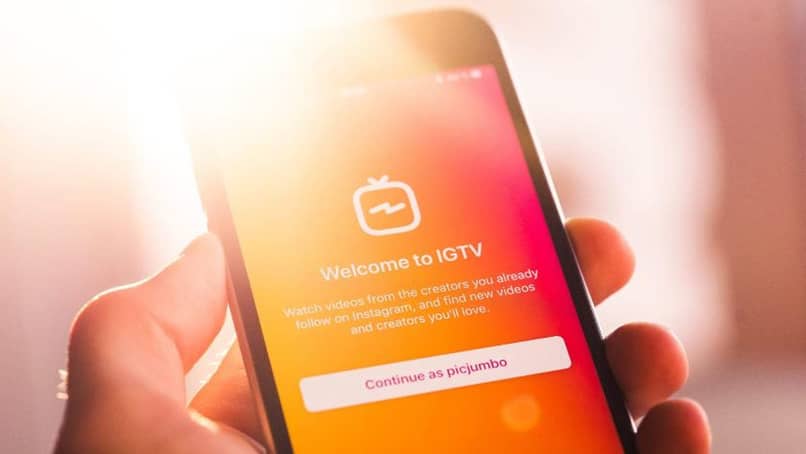كيفية تغيير مظهر Kodi وتخصيصه

هل تريد تغيير مظهر Kodi وتخصيصه؟ ثم لقد اتيتم الى المكان الصحيح. سنشرح في الأقسام التالية ماهيتها و كيفية استخدام الأسطح لإضفاء لمسة فريدة إلى واجهة مركز الوسائط المتعددة هذا. بالإضافة إلى ذلك، نعرض لك أفضل إضافات Kodi لتغيير مظهر التطبيق من الأعلى إلى الأسفل.
كيفية تغيير مظهر Kodi لتخصيص مظهره
أفضل طريقة لتغيير مظهر Kodi هي تثبيت السطح. ماذا بالضبط؟ هذا المصطلح، الذي يأتي من اللغة الإنجليزية، يعني باللغة الإسبانية الجلد. وبهذه الطريقة، لكن يبدو الأمر كما لو أنك منحت Kodi مظهرًا جديدًا، مما أدى إلى تغيير مظهره بالكامل.
تاريخيًا، سمحت العديد من البرامج، خاصة لنظام التشغيل Windows، للمستخدمين بتثبيت الأسطح لتعديل مظهر الواجهة بطريقة عميقة. الجلد هو مفهوم يتجاوز المواضيع. هذا الأخير، في التطبيقات، عادة ما يغير نظام الألوان وبعض العناصر الأخرى، مثل الطباعة. ومع ذلك، عندما تقوم بتثبيت المظهر، فإنك تحصل على واجهة جديدة، لكن بتصميم ومظهر مختلف تمامًا عن الواجهة الأصلية.
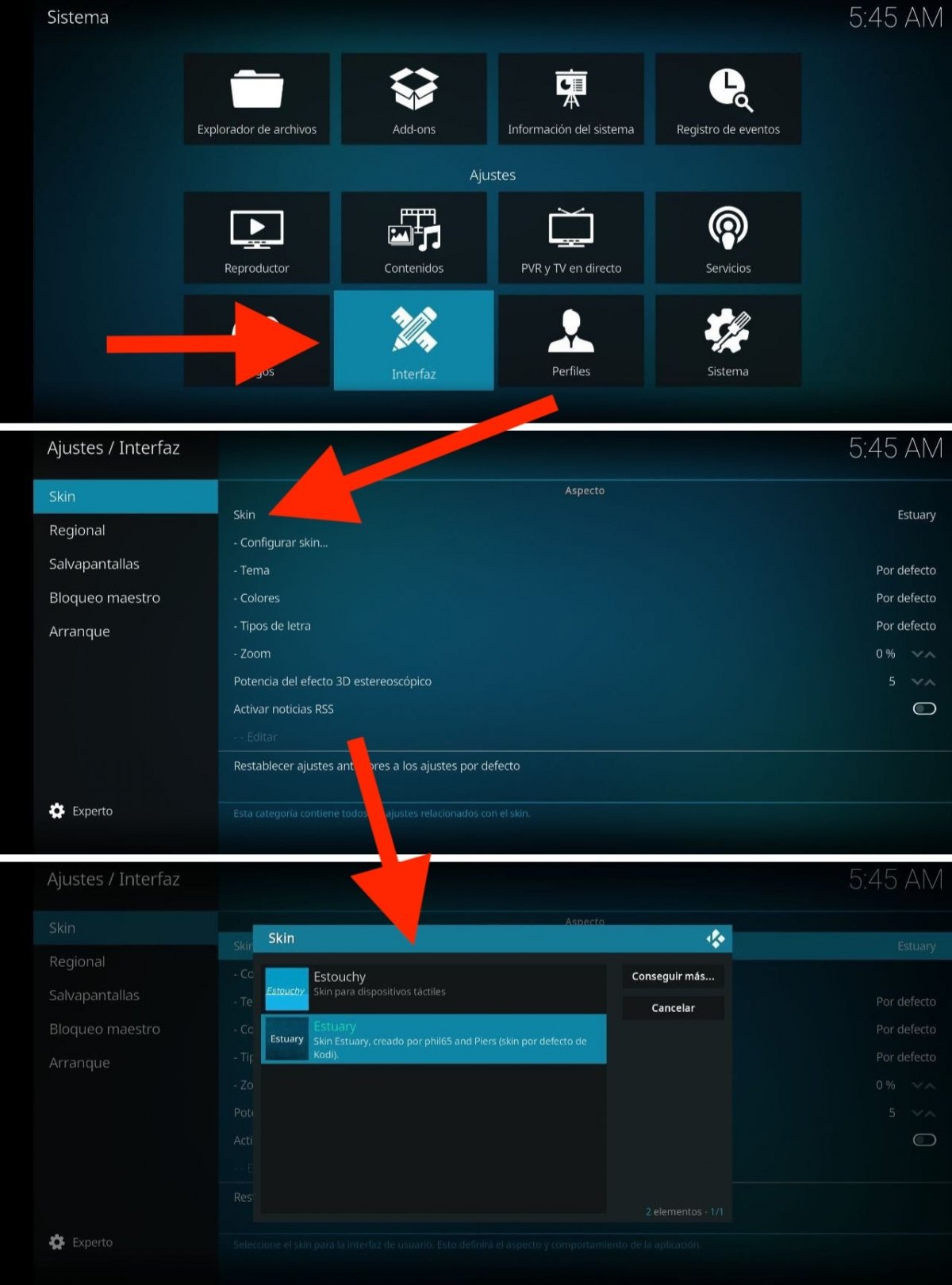
يتيح لك Kodi تثبيت وتنشيط الأشكال المختلفة لتعديل تصميم الواجهة بطريقة جذرية. هذه هي الخطوات التي يجب عليك اتباعها للقيام بذلك:
- افتح إعدادات Kodi من خلال النقر على عجلة التروس الموجودة في الزاوية اليسرى العليا من الشاشة.
- ادخل إلى القسم الواجهة.
- في قسم الجلد، حدد الخيار المتماثل.
- سيظهر محدد الجلد على الشاشة. اختر واحدة لتطبيقها.
- إذا كنت تريد تثبيت المزيد من الأشكال من المستودع الرسمي، فاختر الخيار الحصول على المزيد.
- انقر على أي عنصر في القائمة لتثبيته.
- سيتم تطبيق الجلد الجديد على الفور.
- في مربع الحوار المنبثق، لكن سيتم سؤالك عما إذا كنت تريد الاحتفاظ بالتغيير. اضغط على نعم لتطبيق الجلد بشكل دائم أو على لا للعودة إلى المظهر السابق.
كما ترون، من السهل حقًا تغيير مظهر Kodi بالكامل من قائمة الأسطح. بالإضافة إلى الخطوات الموضحة في القائمة السابقة، من الجيد أن تضع ذلك في الاعتبار:
- الجلود مجانية. لا يوجد أي نوع من الدفع مرتبط بتنزيل الأسطح وتثبيتها على Kodi.
- توجد خيارات إضافية في قسم الجلد. على سبيل المثال، يمكنك تغيير تكبير الشاشة أو تعديل الخط أو تحديد سمة معينة تأتي داخل المظهر.
- إعدادات كل بشرة. إذا قام المصمم بالترتيب لذلك، لكن ستظهر قائمة جديدة في قسم إعدادات Kodi تسمح لك بتعديل مظهر وسلوك الجلد بطريقة متقدمة.
أفضل الجلود لتغيير مظهر Kodi
الآن بعد أن عرفت كيفية تثبيت واجهات Kodi، فقد حان الوقت لإلقاء نظرة على أكثرها إثارة للاهتمام. لكن ستجدها كلها في القائمة Skin Interface التي ذكرناها في القسم السابق. أدناه، لديك مجموعة مختارة من تلك التي لفتت انتباهنا أكثر، مرتبة أبجديا. في الواقع، هذه هي الطريقة التي يتم عرضها بها في مشغل Kodi.
ايون نيوكس
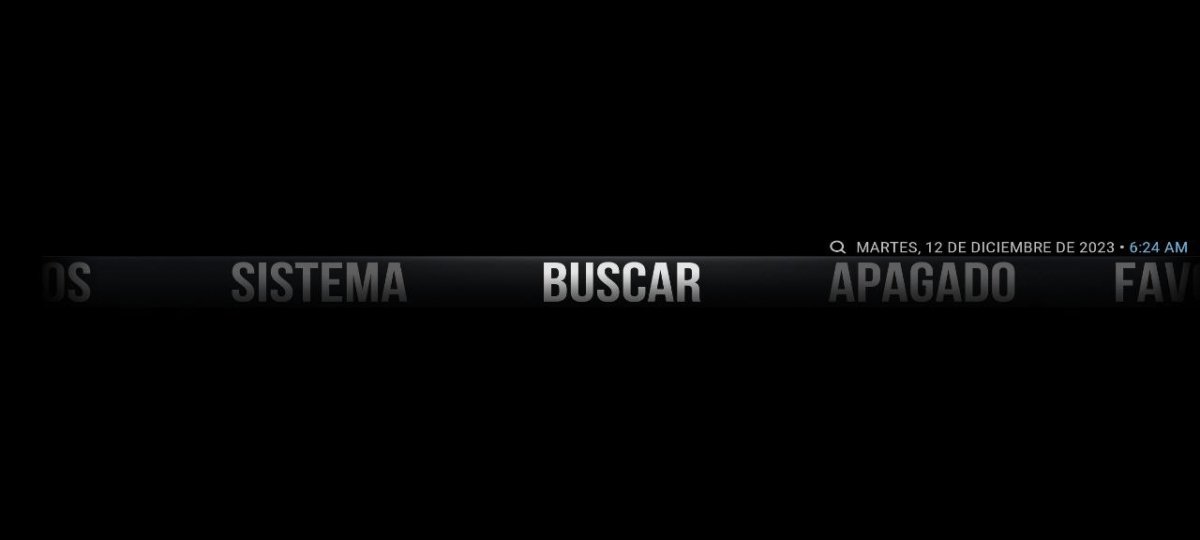
يتميز Aeon Neox بألوان داكنة تبرز شاشته الرئيسية البسيطة. لكن تم تصميمه خصيصًا للأجهزة التي تحتوي على وحدة تحكم، وهو يضمن تجربة مستخدم سهلة الاستخدام ويسهل الوصول إليها.
العنبر
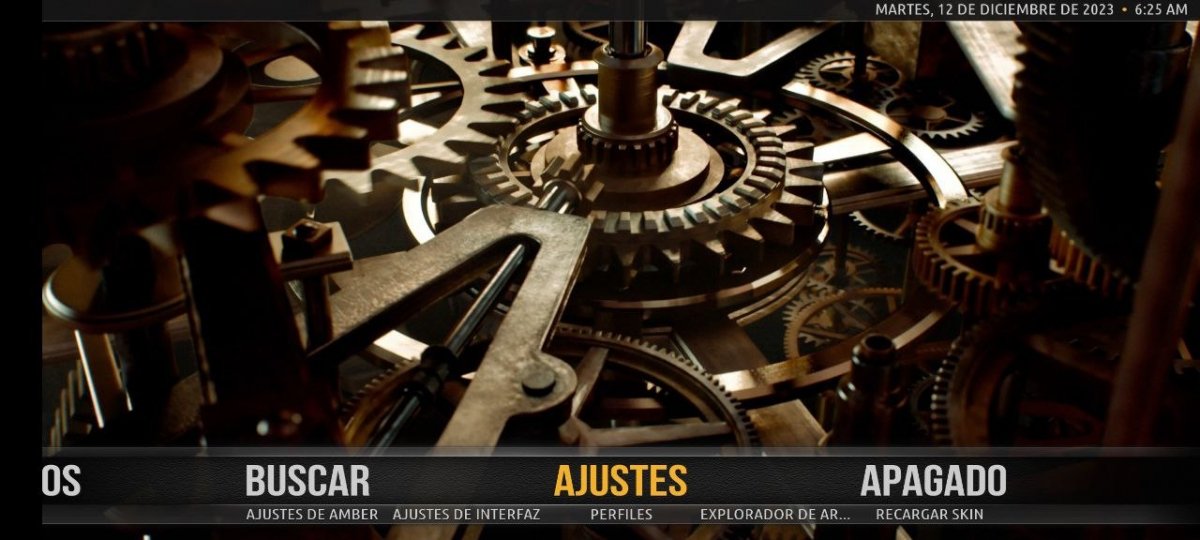
يتميز Amber بخلفياته الجذابة ومشغله الأفقي على الشاشة الرئيسية. لكن تتيح إمكانية التخصيص للمستخدمين المرونة اللازمة لتكييف الواجهة وفقًا لتفضيلاتهم.
AppTV
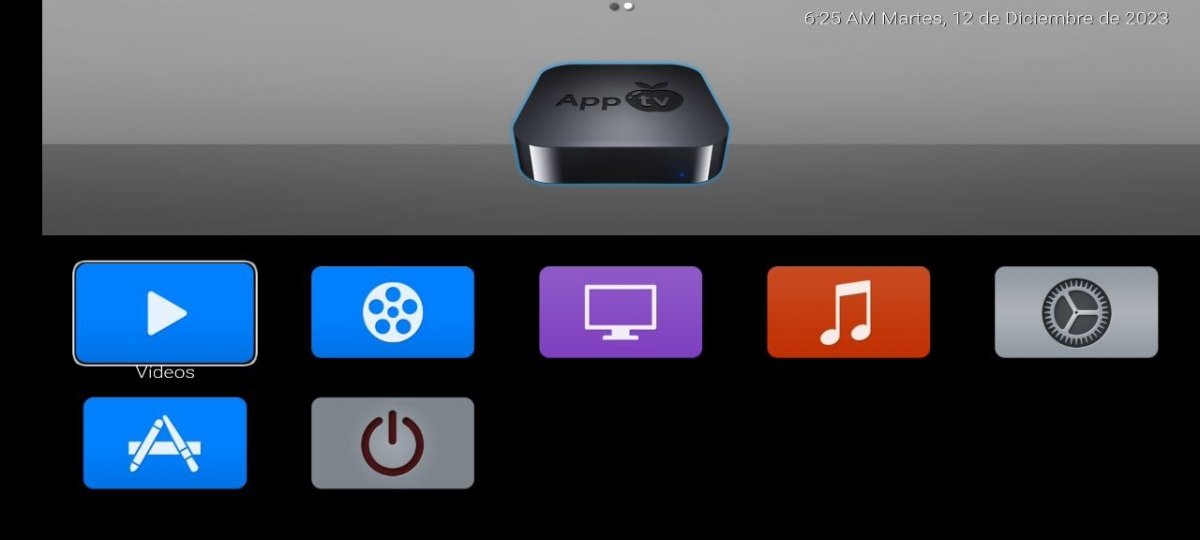
يوفر هذا المظهر المستوحى من واجهة Apple TV، والذي يُسمى AppTV، ، مظهرًا داكنًا إلى جانب خيارات تخصيص واسعة النطاق. فهو يوفر تجربة حديثة ومألوفة لمستخدمي Kodi الذين سبق لهم استخدام جهاز Apple.
القطب الشمالي زفير
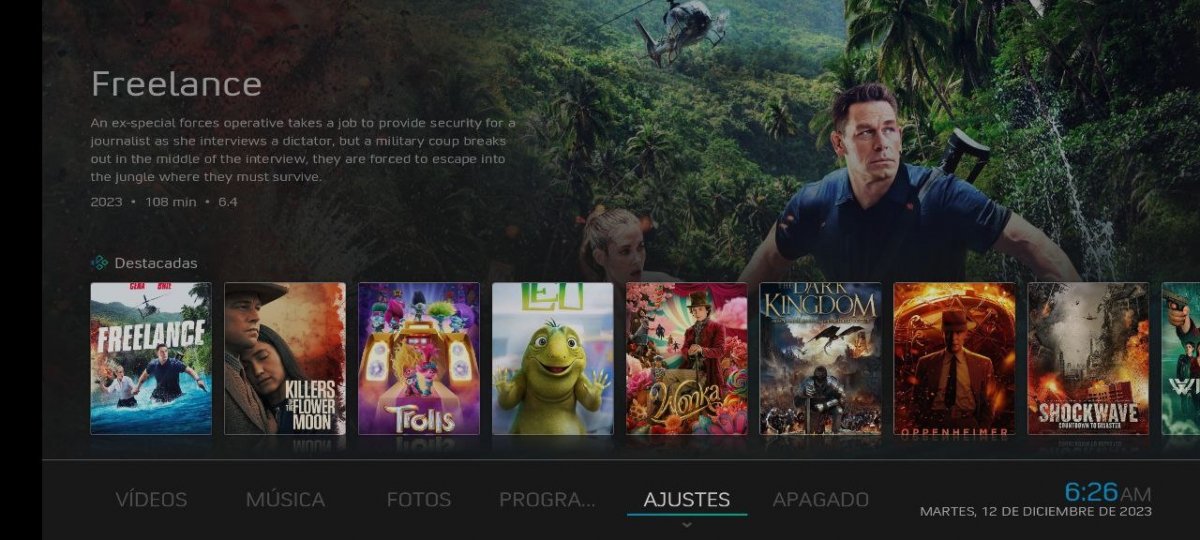 من خلال شاشة رئيسية حديثة وصور كبيرة، Arctic Zephyr يتميز بواجهته المحدثة. ويقدم تجربة بصرية جذابة ومعاصرة لمستخدمي Kodi.
من خلال شاشة رئيسية حديثة وصور كبيرة، Arctic Zephyr يتميز بواجهته المحدثة. ويقدم تجربة بصرية جذابة ومعاصرة لمستخدمي Kodi.
جميلة 9
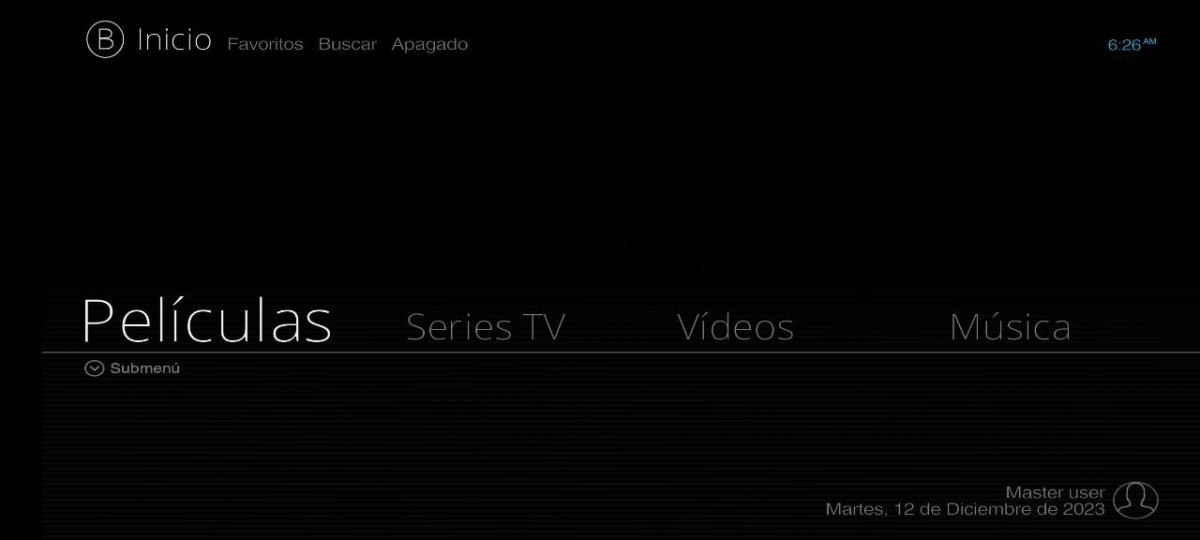
Bello 9 هو مظهر بسيط يتميز بقرص أفقي ووضع داكن تم تنفيذه بشكل جيد للغاية. وبفضل تصميمه المصقول، فإنه يوفر واجهة نظيفة وأنيقة لتجربة مستخدم خالية من التشتيت.
EllipsisUI
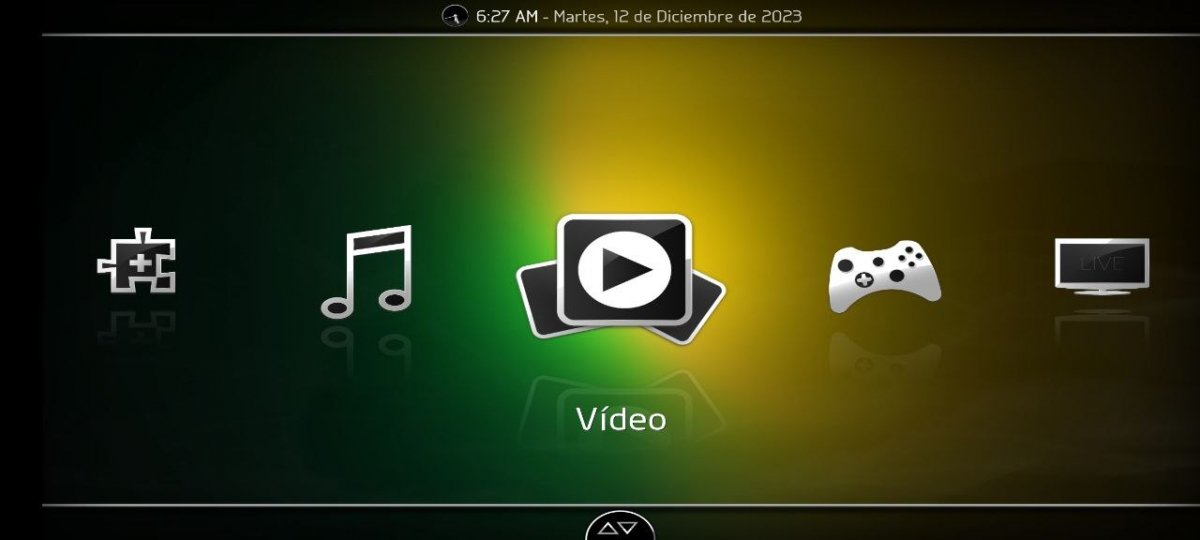
تتميز ElipsisUI بتخطيط أفقي وتوفر رسومات كبيرة ولوحة ألوان نابضة بالحياة. ويعتبر تصميمه مثاليًا للاستخدام مع عناصر التحكم، مما يوفر تجربة تنقل مريحة جدًا.
امبواري (ماتريكس)
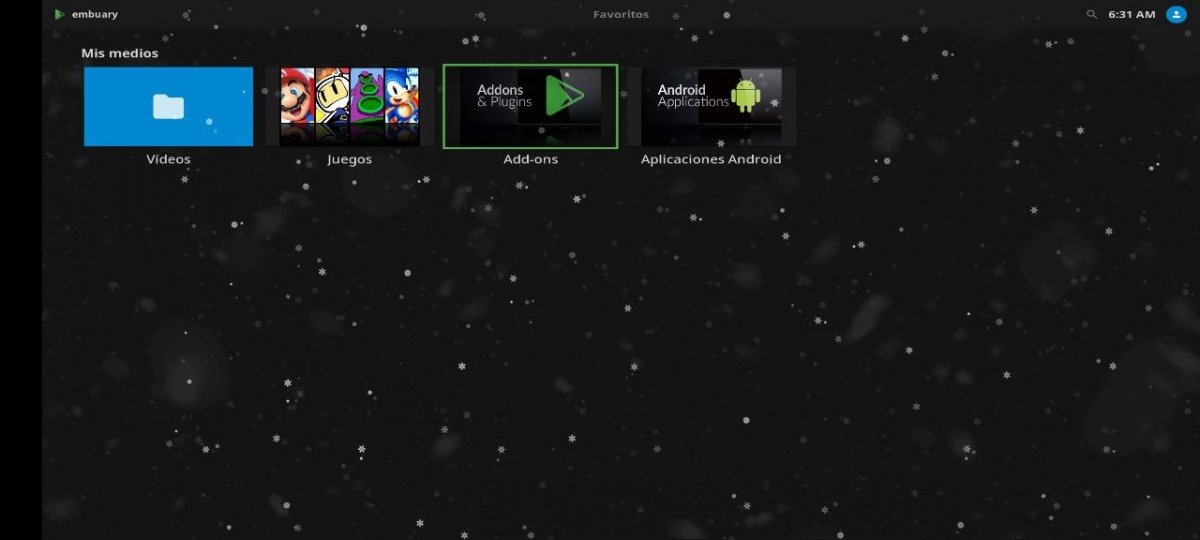
يحتوي المظهر Embuary المستوحى من Matrix على ندفات ثلج على الشاشة الرئيسية وواجهة سهلة الاستخدام. التقط جمالية Matrix بطريقة مختلفة للحصول على تجربة فريدة على Kodi.
سماحة
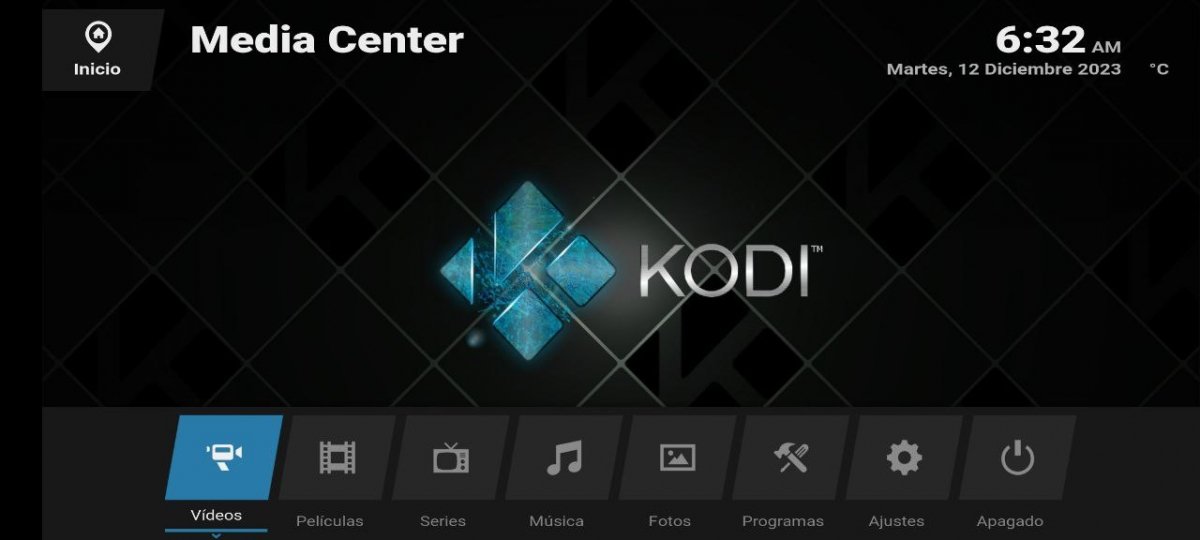
يذكرنا بنظام WebOS من LG، Eminence يتميز بتصميمه الحديث وألوانه الداكنة. يوفر واجهة جذابة وحديثة لمستخدمي Kodi.
إستوشي
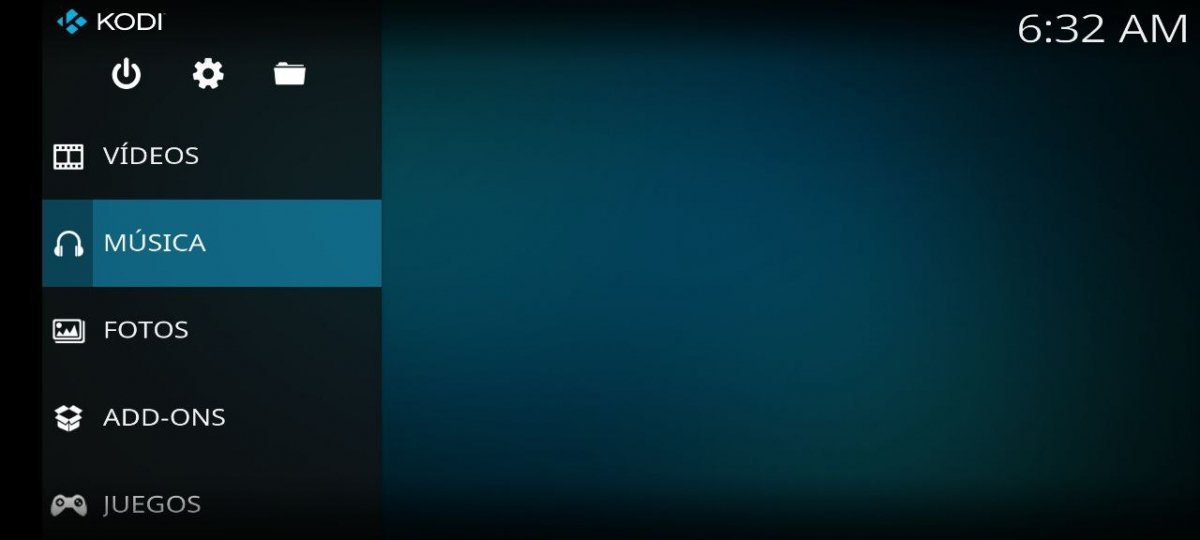
مصمم خصيصًا للأجهزة المحمولة، Estouchy يتميز بعناصر كبيرة وملموسة. فهو يوفر تجربة بديهية وسهلة الاستخدام على شاشات اللمس. لكن يعتمد على مظهر Kodi الافتراضي.
مصب النهر
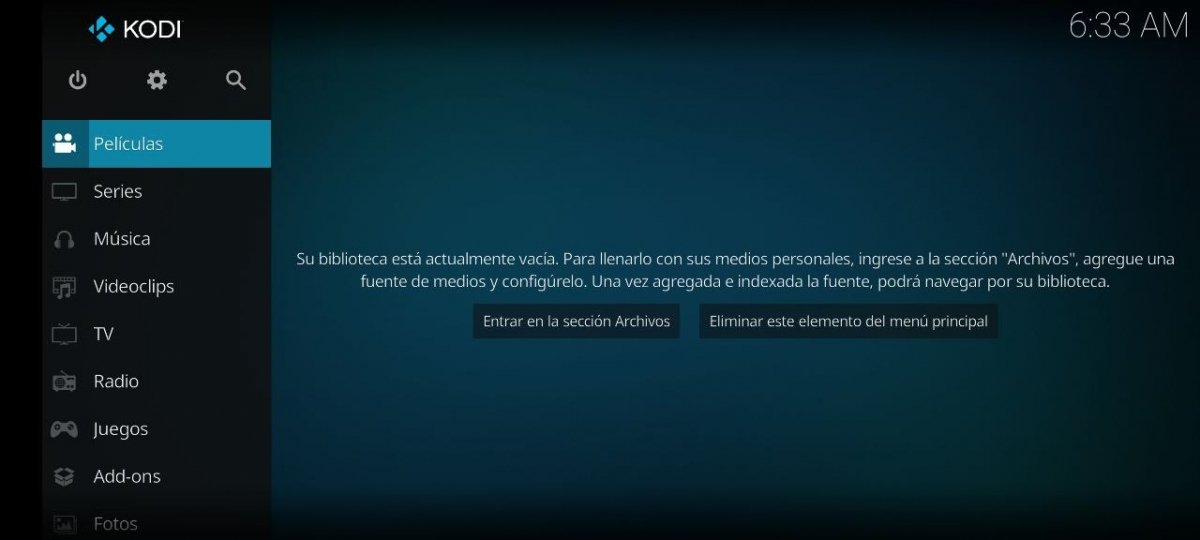
باعتبارها واجهة Kodi الافتراضية، Estuary تتميز بتصميمها الأفضل وسهولة استخدامها. فهو يوفر واجهة نظيفة ويمكن الوصول إليها لجميع أنواع المستخدمين. ونوصينا بإبقائه مفعلاً.
بولوسيد
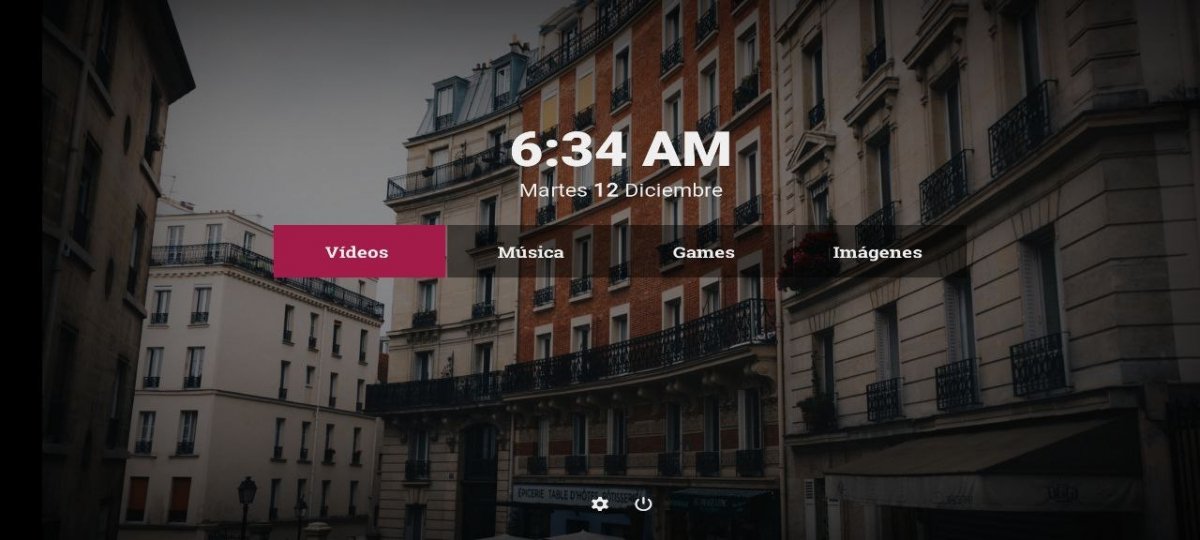
يأتي Pullucid مع مجموعة مختارة من الخلفيات الجذابة والتخطيط المركزي على الشاشة الرئيسية. هذا مظهر بسيط يوفر تجربة بصرية ممتعة.
كوارتز
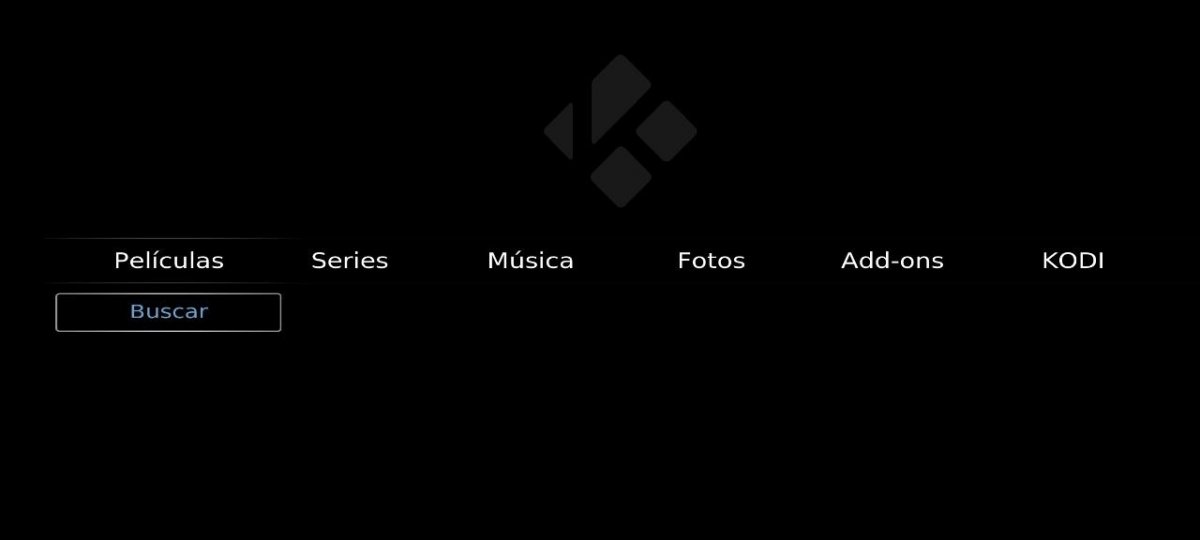
الكوارتز يلفت الانتباه بفضل نظام الألوان الغامق للغاية وتصميمه الأفقي البسيط. فهو يوفر واجهة نظيفة ومباشرة للمستخدمين الذين يبحثون عن تجربة خالية من العناصر غير الضرورية.
TetradUI
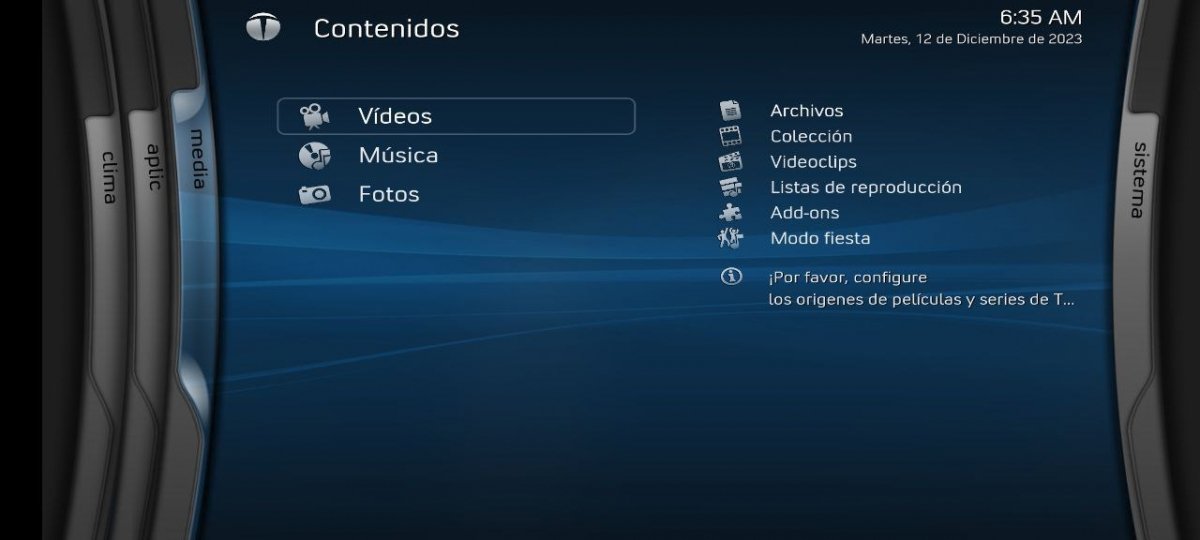
مع واجهة تعتمد على كتل رأسية، TetradUI يُوصى باستخدامه مع وحدات التحكم. ويقدم درجات لونية مزرقة ويوفر تجربة بصرية جذابة.
وحدة
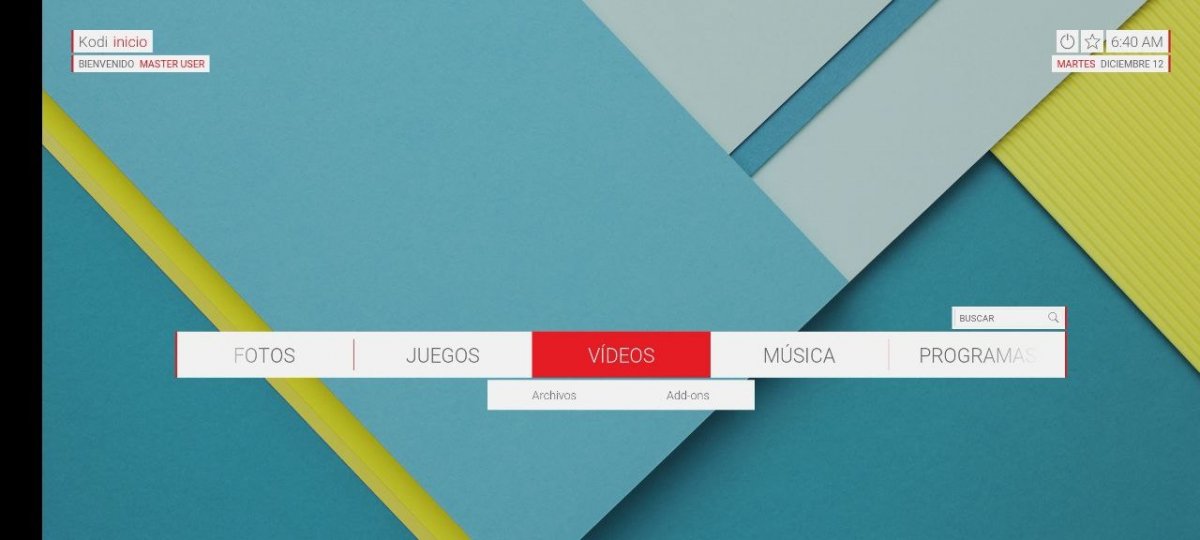
استنادًا إلى الإصدارات الأولى من التصميم متعدد الأبعاد، لكن يتميز Unity بخلفية Android النموذجية وواجهة ملونة للغاية. فهو يقدم تجربة بصرية حديثة ونابضة بالحياة لمستخدمي Kodi.